Все способы:
Способ 1: Проверка данных учетной записи
Перед тем как приступать к выполнению других инструкций из этой статьи, рекомендуется убедиться в том, что вводимые вами данные в клиенте Epic Games Launcher действительно верные. Самый простой способ это сделать — попробовать авторизоваться в учетной записи на сайте разработчика. Чтобы его открыть в своем браузере, воспользуйтесь кнопкой ниже.
Перейдя на целевую страницу в своем веб-обозревателе, выберите сервис, через который была произведена регистрация в Epic Games. Если вы создавали аккаунт посредством сторонних онлайн-сервисов, таких как Facebook, Google или ВКонтакте, тогда выберите соответствующий пункт из списка и следуйте указаниям, отображающимся в появившемся диалоговом окне. В качестве примера же будет выбран стандартный способ авторизации — посредством учетной записи Epic Games.

Перейдя на страницу авторизации, введите адрес электронной почты и пароль, которые вы указывали при регистрации аккаунта. После этого щелкните по «Войти прямо сейчас» и дождитесь ответа от сервера.
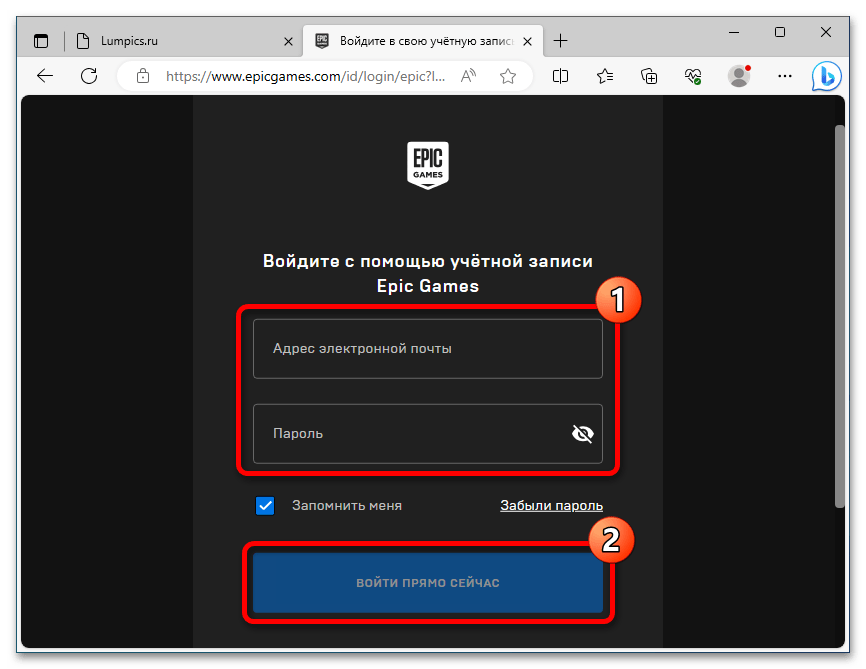
Если вход на сайте Epic Games будет выполнен успешно, при том что в лаунчере появляется ошибка «Ваша учетная запись не найдена», значит, проблема заключается в приложении. О том как ее устранить, будет рассказано чуть позже в этой статье. Но если проблема возникает даже в браузере, тогда есть вероятность, что вы неверно вводите пароль или адрес своей электронной почты. Во втором случае ничего предпринять не получится, вам потребуется самостоятельно вспомнить нужную информацию. Ну а пароль можно попробовать восстановить. О том как, это сделать, пойдет речь далее.
Способ 2: Восстановление пароля
Если вы забыли пароль, который указывали при регистрации, тогда его можно попробовать восстановить, чтобы избежать повторного появления ошибки «Ваша учетная запись не найдена». Для этого выполните такие действия:
- Перейдите на страницу авторизации в аккаунте Эпик Геймс в приложении либо в браузере. В качестве примера будет использован второй вариант. Находясь в нужном меню, кликните по кнопке «Забыли пароль».
- Попав на страницу восстановления пароля, введите адрес электронной почты, которую вы указывали при создании своего аккаунта, после этого щелкните по «Отправить письмо».
- Если появится капча, пройдите ее, следуя указаниям на экране.
- Если адрес электронной почты был указан верно и вы успешно прошли капчу, на экране появится уведомление, сообщающее о том, что вам на почту отправлено письмо с дальнейшими инструкциями. На этом этапе не нажимайте по кнопке «Войти», а переходите к следующему пункту инструкции.
- Откройте почту, которую вводили при восстановлении пароля, и найдите письмо от отправителя Epic Games. Просмотрите его и нажмите по кнопке «Сбросить пароль». Если после этого ничего не произойдет, тогда скопируйте указанную чуть ниже ссылку и вручную вставьте ее в адресную строку браузера, после чего нажмите по клавише Enter.
- В открывшейся форме восстановления учетной записи введите новый пароль, затем продублируйте его во втором поле. В завершение кликните по «Сброс пароля».
Важно! Новый пароль не должен совпадать с пятью предыдущими, в противном случае появится соответствующая ошибка.
- Если все было произведено правильно, вы увидите на своем экране сообщение «Пароль успешно сброшен». В таком случае щелкните по кнопке «Войти».
- Перейдя на страницу авторизации в учетной записи Epic Games, введите адрес своей электронной почты, а затем новый пароль, после чего нажмите по «Войти прямо сейчас». После этого вы должны успешно авторизоваться в своем профиле. Если это так и произошло, тогда можете войти в аккаунт непосредственно в настольном приложении Эпик Геймс Лаунчер.
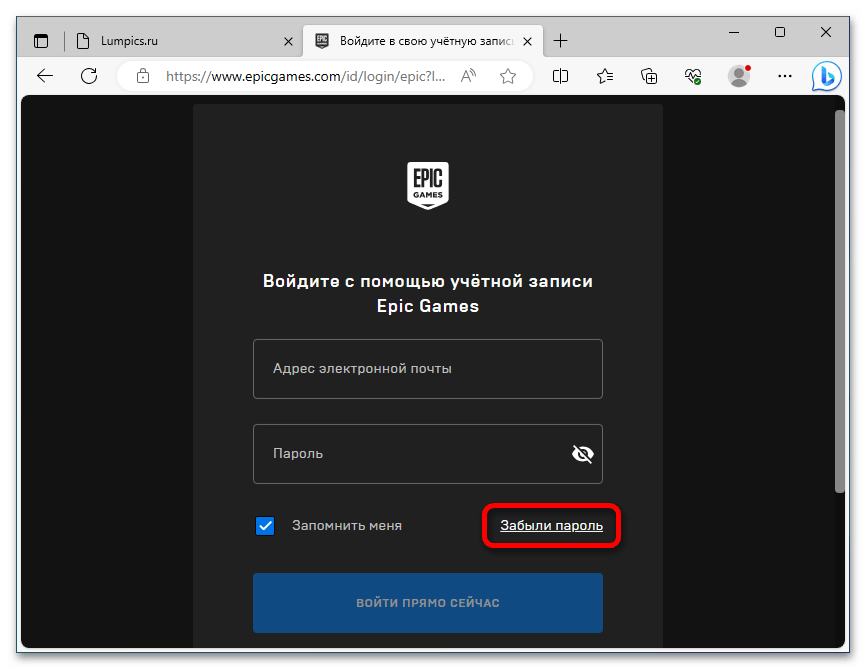

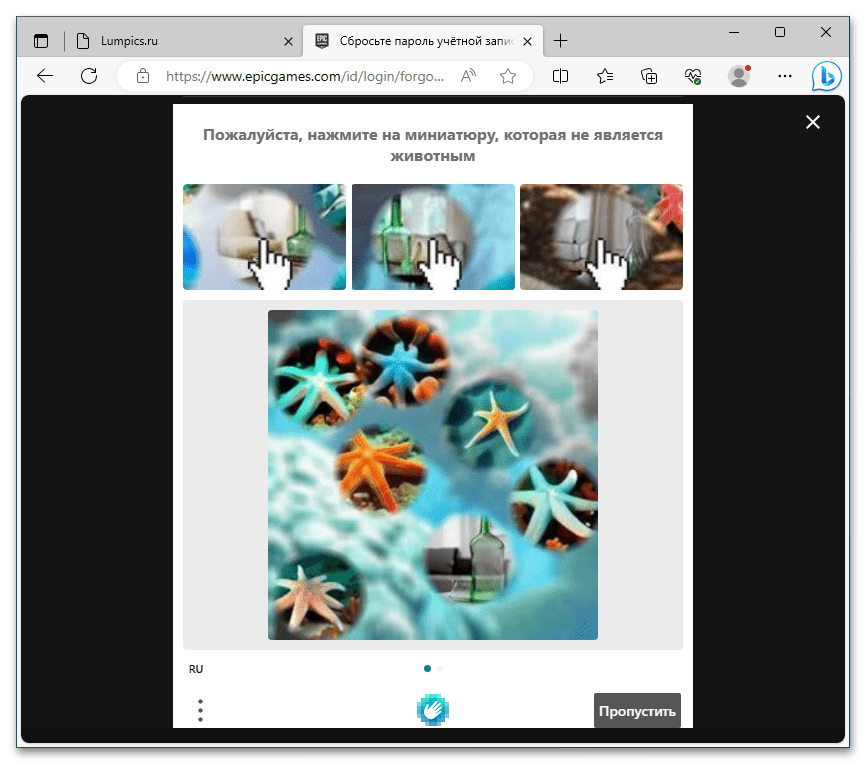

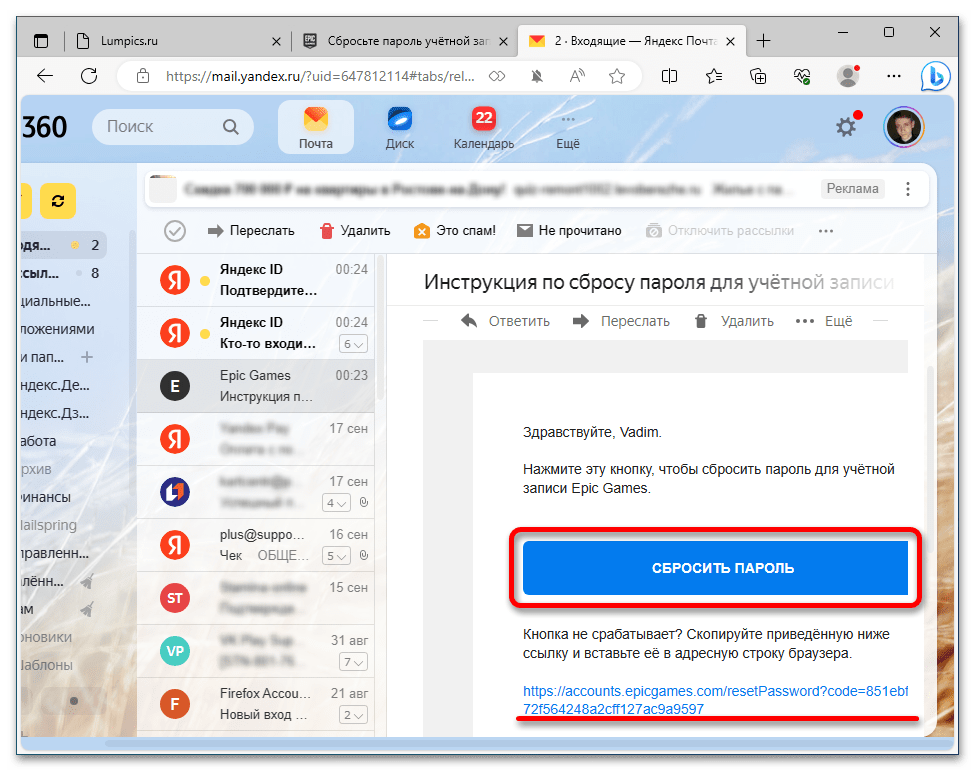
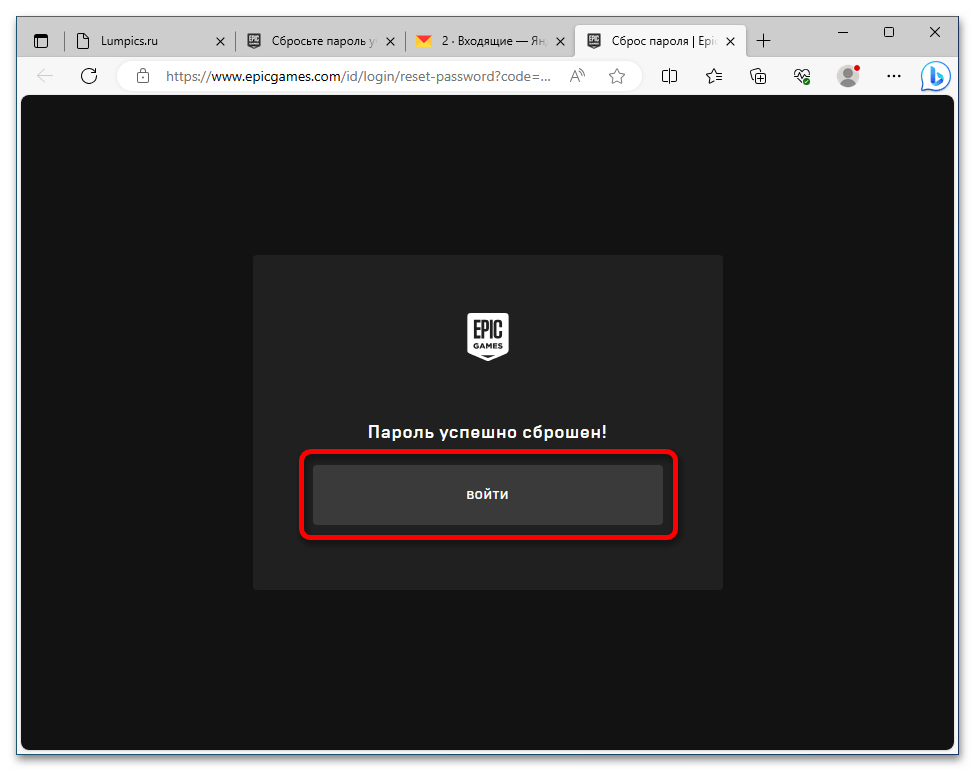
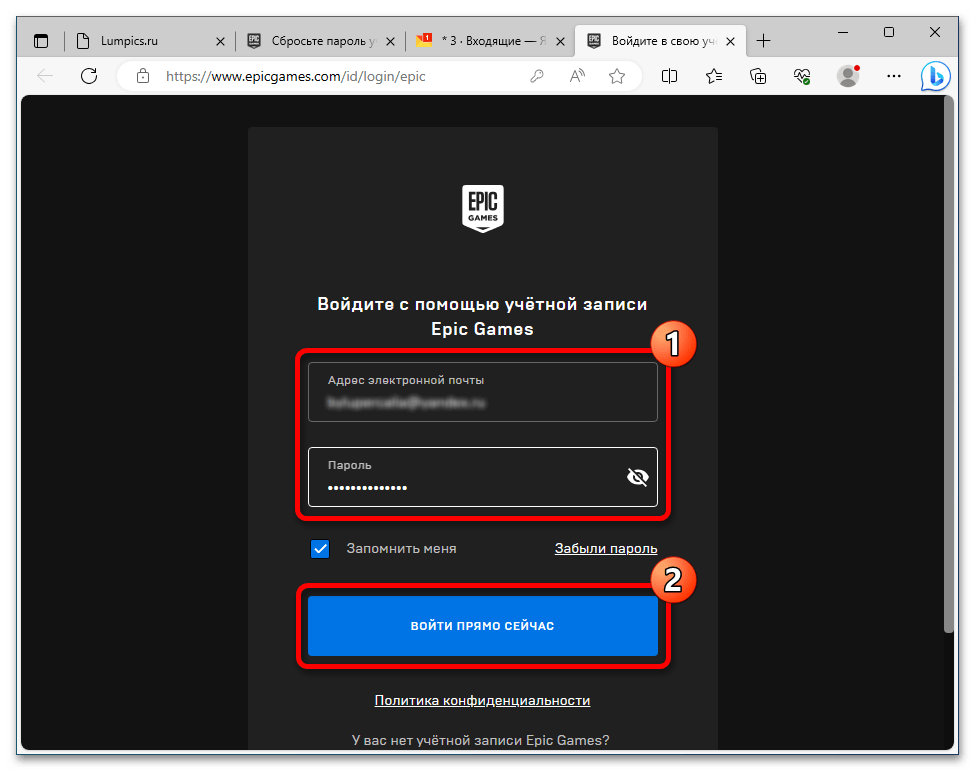
Способ 3: Запуск от имени администратора
Попробовать устранить ошибку «Ваша учетная запись не найдена» можно путем запуска Epic Games Launcher от имени администратора. Есть вероятность, что появляется она по причине нехватки прав доступа клиента для взаимодействия с другими системными компонентами. Чтобы выполнить поставленную задачу, проделайте следующее:
- Полностью закройте клиент программы. Сделать это можно через контекстное меню иконки Epic Games в системном лотке. При необходимости откройте его, нажав по кнопке в виде стрелочки, направленной вверх и расположенной в правой части панели задач.
- Щелкните по значку программы правой кнопкой мыши и из появившегося списка опций выберите пункт «Закрыть».
- Найдите на рабочем столе ярлык Epic Games Launcher и откройте его контекстное меню нажатием правой кнопки мыши. В появившемся списке доступных опций кликните по пункту «Запуск от имени администратора».
- В диалоговом окне контроля учетных записей щелкните по «Да», чтобы запустить приложение с повышенными привилегиями.

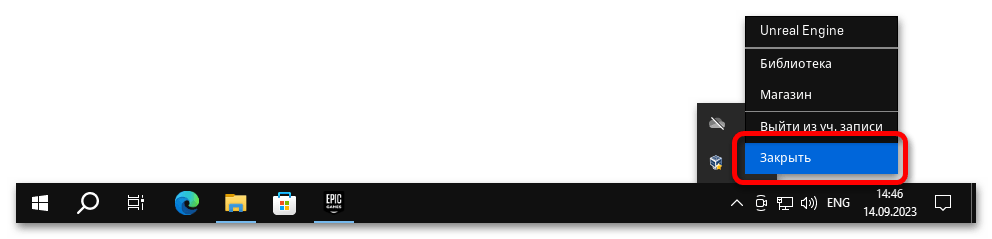

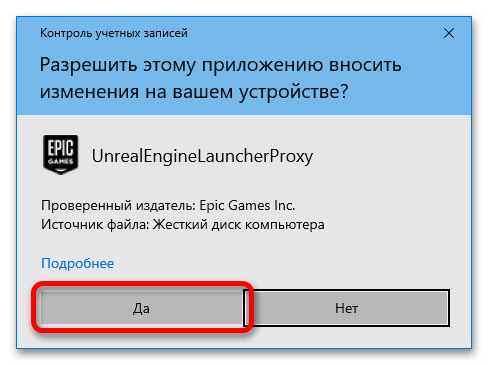
После выполнения всех описанных действий попробуйте авторизоваться в своем аккаунте. Если все пройдет успешно, значит, причина появления ошибки заключалась в отсутствии прав доступа у игрового клиента. Чтобы не пришлось каждый раз открывать программу через контекстное меню, внесите в параметры ярлыка некоторые изменения. Для этого сначала откройте их через контекстное меню, выбрав в нем пункт «Свойства».
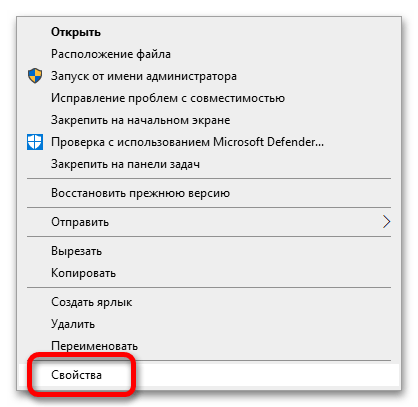
Переключитесь на вкладку «Совместимость» и в блоке «Параметры» установите отметку напротив пункта «Запускать эту программу от имени администратора». В завершение щелкните по «ОК», чтобы внесенные изменения сохранились.
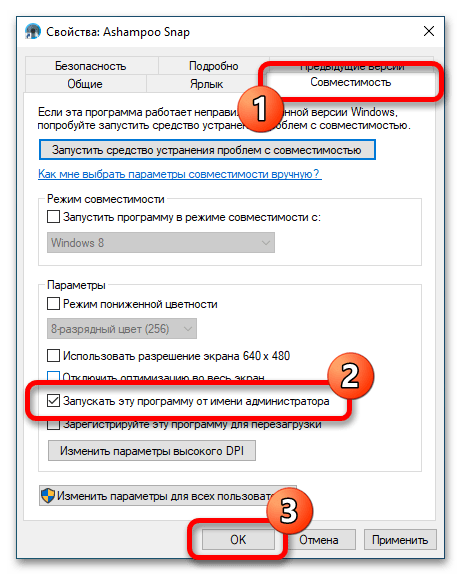
После этого лаунчер будет каждый раз автоматически запускаться от имени администратора после нажатия мышкой.
Способ 4: Обновление клиента
Есть вероятность, что ошибка при авторизации в приложении Epic Games Launcher происходит из-за того, что он нуждается в обновлении. Зачастую эта процедура происходит в автоматическом режиме — при каждом запуске клиента выполняется проверка выхода новой версии, и если таковая находится, тогда инициализируется процедура ее инсталляции. Но по разным причинам этого может не произойти — в таком случае обновить программу необходимо в ручном режиме. Для этого зайдите в Эпик Геймс Лаунчер и откройте его настройки, щелкнув по соответствующей кнопке, расположенной в нижнем левом углу окна.
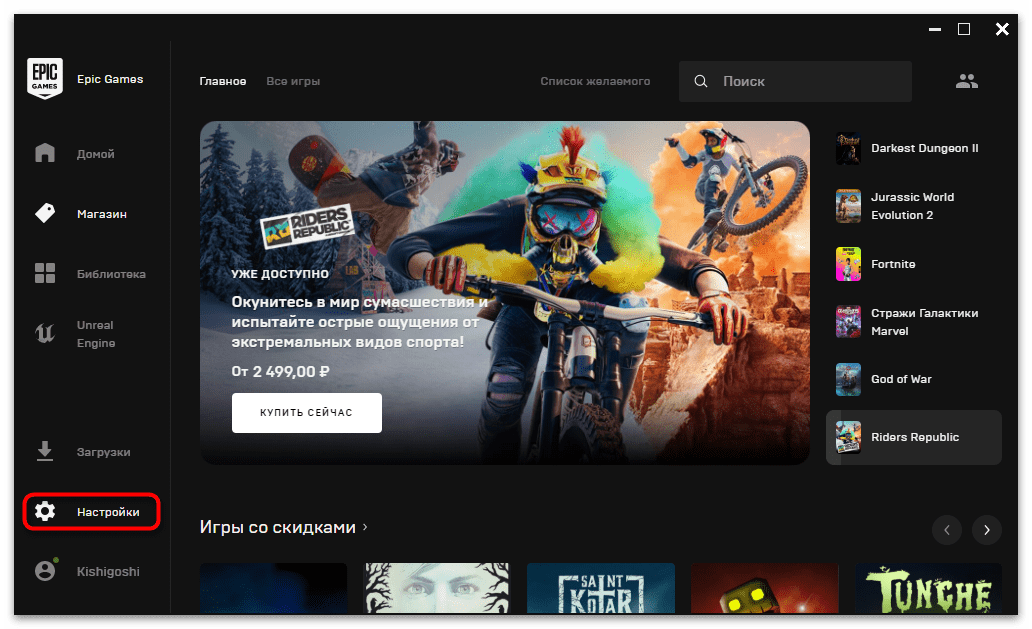
В открывшемся меню, если будет обнаружена новая версия программы, вверху отобразится надпись «Перезапустить и обновить». Нажмите по ней, чтобы инициализировать соответствующий процесс.

После того как процедура инсталляции нового апдейта Epic Games Launcher будет произведена, снова откройте клиент и попробуйте авторизоваться в своем аккаунте.
Способ 5: Очистка кэша лаунчера
Различные ошибки могут случаться из-за проблем с кешем приложения, в частности это может вызвать появление сообщения «Ваша учетная запись не найдена» в момент авторизации. Соответственно, для устранения неполадки следует выполнить процедуру очистки кеша. Специальных инструментов для этого клиент не предоставляет, поэтому все придется делать вручную:
- Откройте в файловом менеджере специальную системную директорию, в которой хранятся все вспомогательные данные установленных на компьютере приложений. Проще всего это сделать через утилиту «Выполнить», которую можно вызвать путем использования горячей клавиши Win + R. После этого в появившемся окне в поле «Открыть» введите команду
%localappdata%и нажмите на клавиатуре Enter. - В окне файлового менеджера проследуйте по указанному ниже пути, чтобы перейти в директорию, в которой находится кеш Эпик Геймс Лаунчера.
.\EpicGamesLauncher\Sved\ - Находясь в целевой папке «Saved», найдите и выделите все каталоги, в названии которых есть слово «webcache». После этого удалите их. Сделать это можно, например, через контекстное меню: вызовите его правой кнопкой мыши и выберите пункт «Удалить». При необходимости подтвердите свое действие в появившемся диалоговом окне. После того как описанные действия будут выполнены, снова запустите приложение Epic Games Launcher и попробуйте авторизоваться в своем аккаунте. На этот раз ошибки «Ваша учетная запись не найдена» не должно быть.
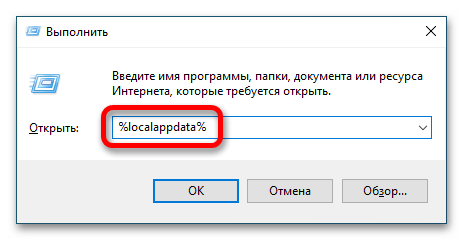
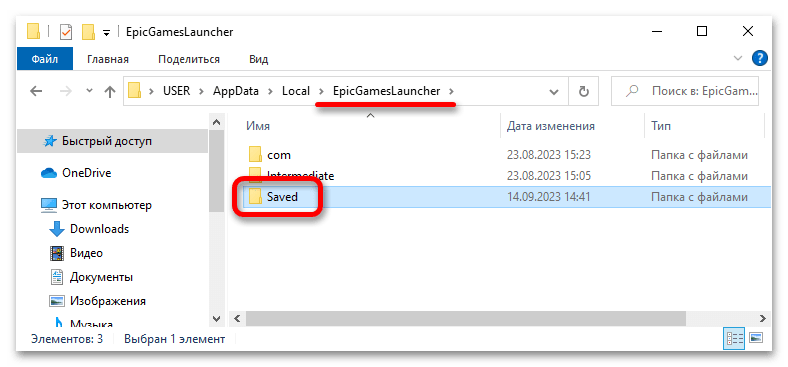
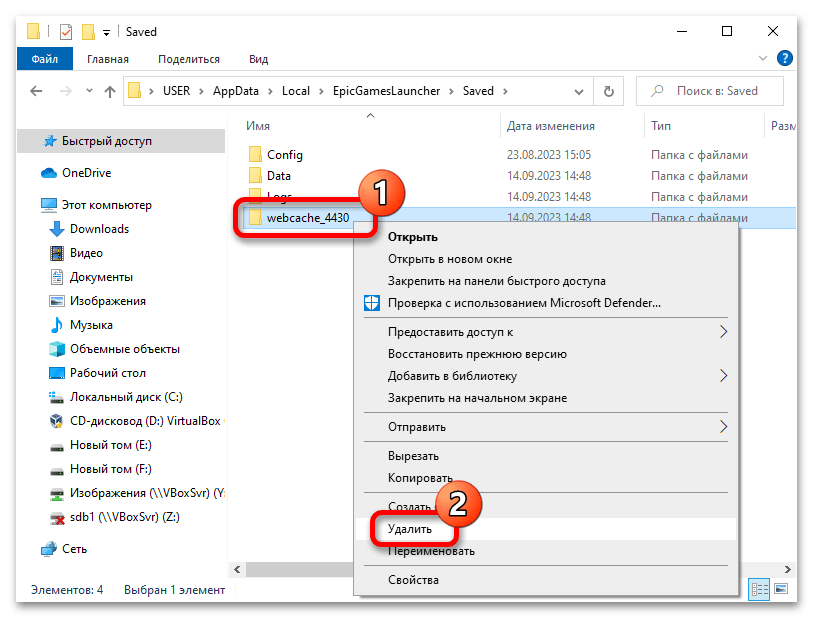
Способ 6: Переустановка приложения
Если ни один из вышеописанных способов не помог в устранении неполадки, тогда можно попробовать переустановить Epic Games Launcher. Новую установку лучше произвести на системный диск «C:», чтобы избежать появления других ошибок в будущем. Но прежде следует удалить уже установленную программу. Реализовать это можно как штатными инструментами операционной системы, так и с помощью специализированного программного обеспечения, разработанного сторонними студиями.
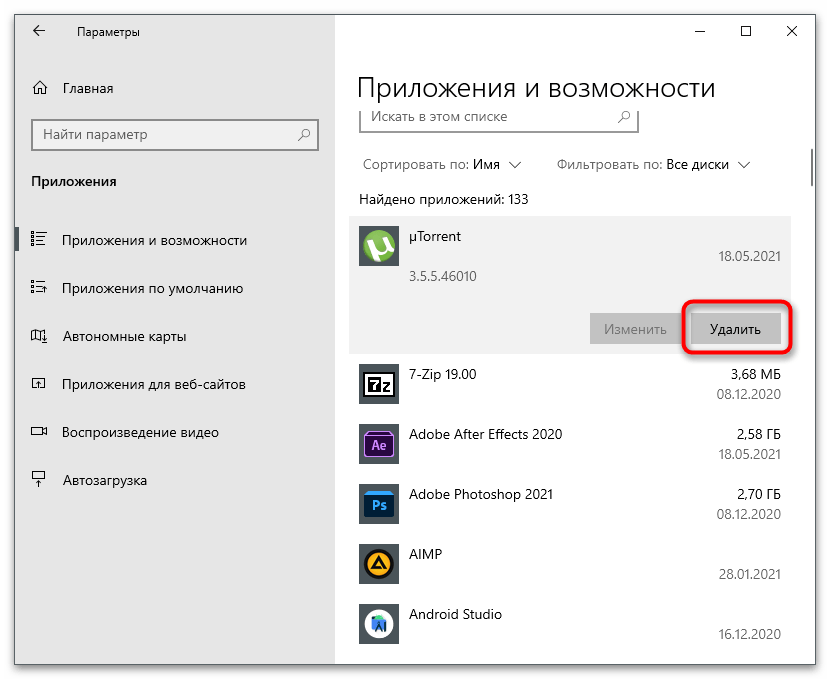
Когда клиент будет полностью удален с компьютера, можно переходить к его повторной установке. Скачивать инсталлятор следует с официального сайта разработчика, чтобы гарантировано получить последнюю версию программы без риска заразить ОС вирусом. Воспользуйтесь кнопкой ниже, чтобы перейти на страницу загрузки установочного файла.
- Нажмите по «Загрузить программу запуска Epic Games», чтобы начать процесс скачивания.
- Дождитесь завершения загрузки файла. За ходом выполнения этой процедуры можно наблюдать непосредственно в браузере.
- После окончания загрузки запустите скачанный файл. Сделать это можно через браузер, достаточно кликнуть по названию инсталлятора в списке загрузок. Или можете открыть установщик через «Проводник», предварительно перейдя в директорию со скачанным файлом.
- В открывшемся окне инсталлятора убедитесь, что выбранная по умолчанию директория, в которую будет произведена распаковка файлов программы, находится на системном диске «C:». Если это не так, определите ее самостоятельно, воспользовавшись кнопкой «Изменить». После этого нажмите «Установить».
- Дождитесь завершения процедуры установки Эпик Геймс Лаунчера.
- Щелкните по «Готово», чтобы закрыть окно установщика и тем самым завершить процедуру инсталляции программного обеспечения.
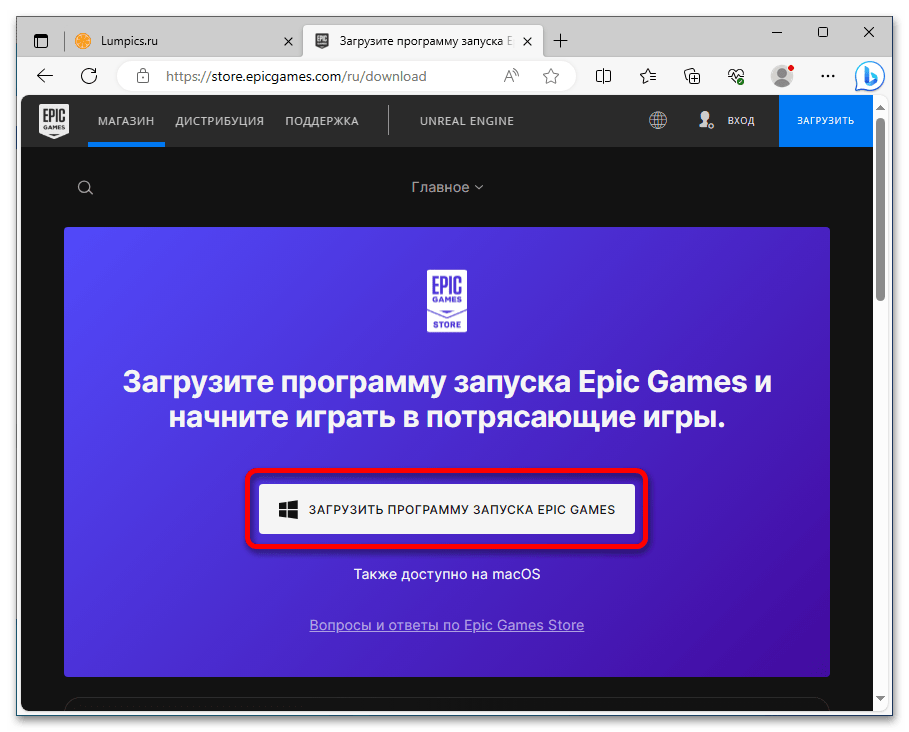
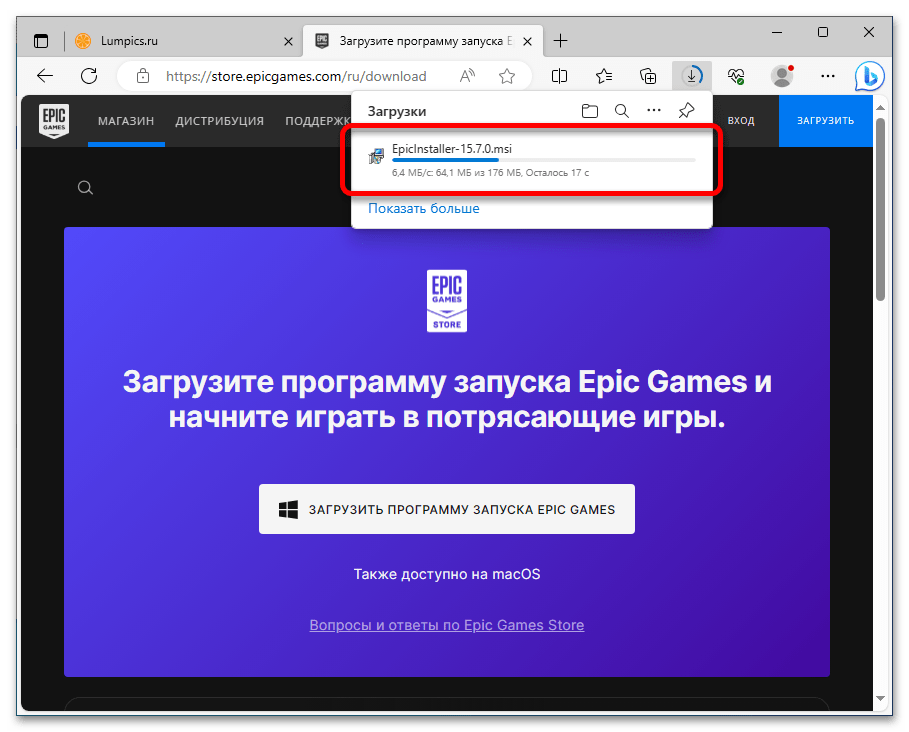
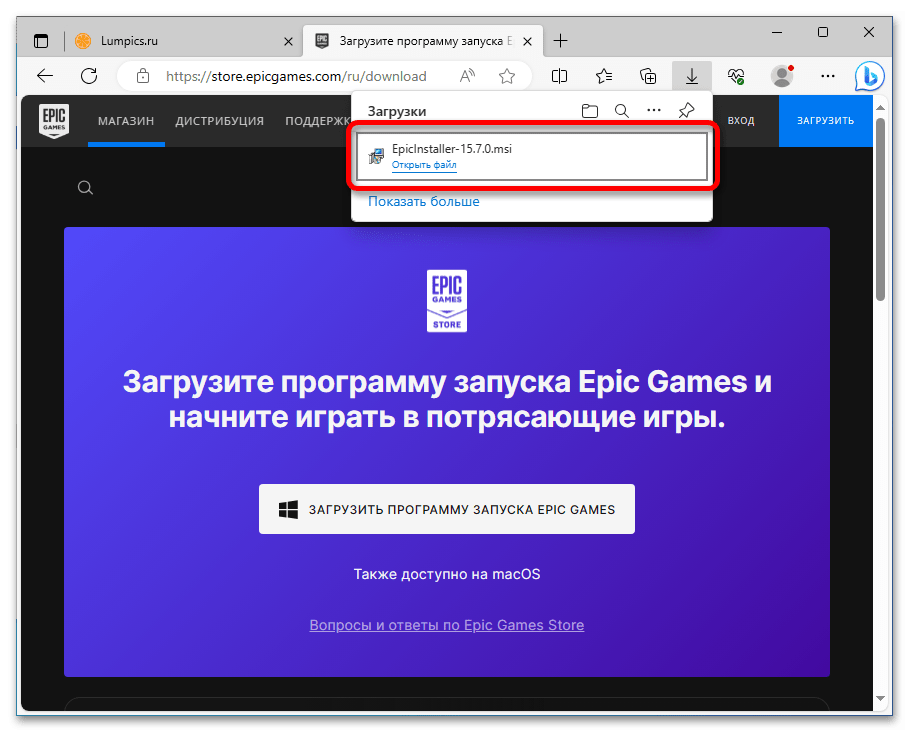
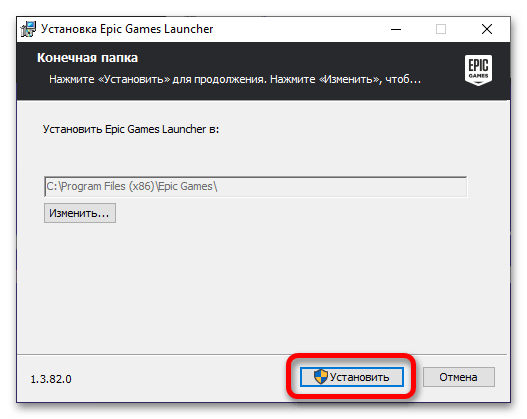

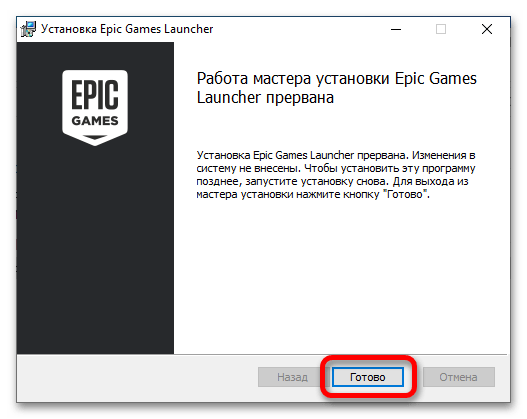
Сразу после выполнения всех описанных действий автоматически будет произведен запуск игрового клиента. Также начнется его обновление, которое включает инсталляцию дополнительного программного обеспечения. Несмотря на это, его рекомендуется установить вручную. Делается это следующим образом:
- Откройте «Проводник» и перейдите в директорию, в которую были распакованы файлы программы. После этого проследуйте по указанному ниже пути:
\Epic Games\Launcher\Portal\Extras\EOS - Находясь в целевой папке «EOS», запустите исполняемый файл под названием «EpicOnlineServices.msi» (у вас расширение может отсутствовать). Для этого достаточно дважды кликнуть по нему мышкой.
- Ожидайте окончания установки вспомогательных компонентов, которые обеспечивают корректную работу клиента Epic Games Launcher. Ход выполнения этой операции отображается в появившемся диалоговом окне. После окончания всех процессов оно автоматически закроется. Затем запустите программу и попробуйте в ней авторизоваться. В этот раз ошибка «Ваша учетная запись не найдена» не должна появиться.
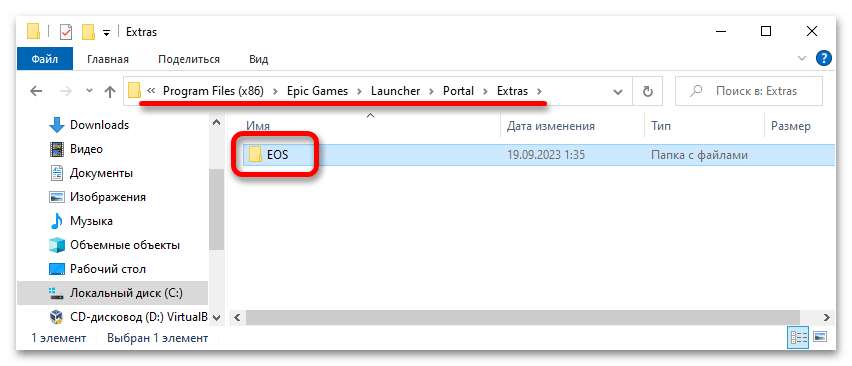
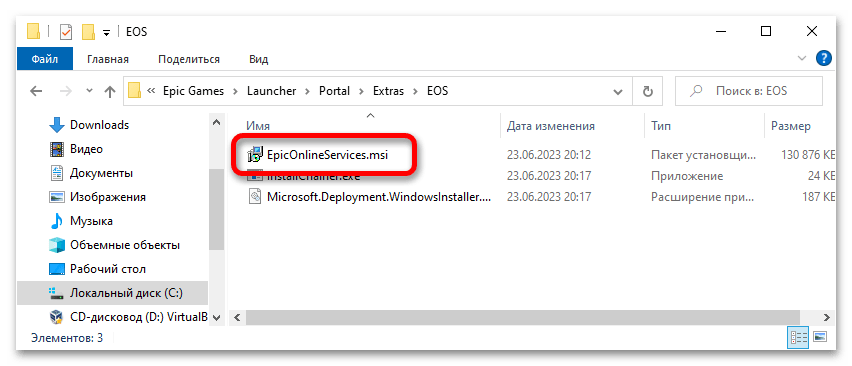
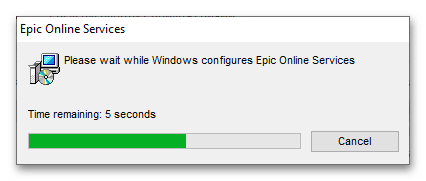
 Наша группа в TelegramПолезные советы и помощь
Наша группа в TelegramПолезные советы и помощь
 lumpics.ru
lumpics.ru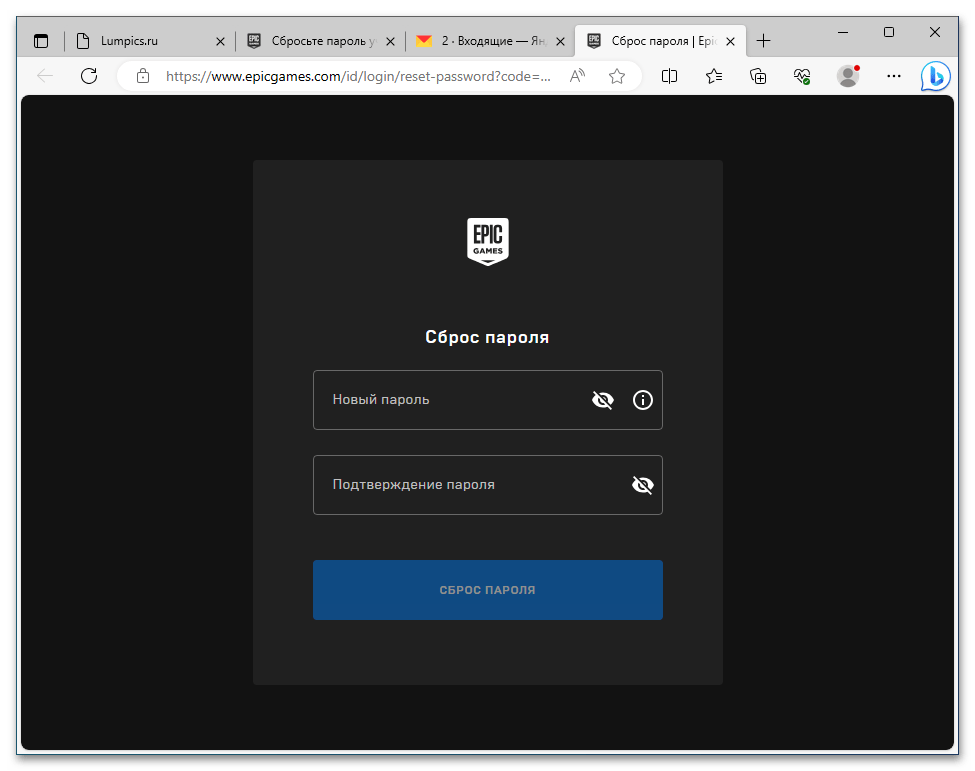




Задайте вопрос или оставьте свое мнение